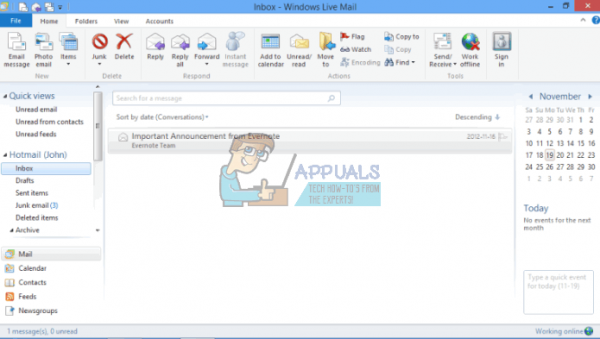Почта Windows Live – это стороннее приложение, которое поставляется с Windows Essentials. Windows live позволяет синхронизировать почту, загружая электронные письма и отправляя электронные письма через хост-сервер. Эти электронные письма хранятся локально на вашем компьютере, что дает возможность доступа даже в автономном режиме.
Обычно Почта Windows Live создает папку на вашем хранилище, содержащую имена категорий вашей почты, например исходящие, входящие, черновики, удаленная почта и любые другие настраиваемые папки, которые вы создаете. Почта Windows Live затем считывает эти папки и распределяет вашу почту по категориям для просмотра. Входящая и исходящая почта также хранится в этих папках.
Сообщалось об инцидентах, когда многие папки Windows Live Mail содержат сотни писем, но содержание каждого одинаковое. Похожая проблема возникает, когда сообщения дублируются, появляясь несколько раз в ваших папках Window Live Mail. Эта проблема возникает, когда Почта Windows Live дает сбой и пытается восстановить данные электронной почты. То же самое происходит, когда ваша почта повреждена из-за отключения питания, заражения вредоносным ПО или неправильного кодирования. Почта Windows Live пытается восстановить поврежденную почту, и при этом создает беспорядочную структуру каталогов в каталоге Почты Windows Live в папке хранилища.
Вероятно, возникнет та же проблема. если вы установили неправильное системное время на своем ПК, несовместимое с почтовым сервером, что приведет к тому, что WLM будет загружать электронные письма снова и снова. Если вы настроили один и тот же адрес электронной почты дважды или более, вы получите одинаковые электронные письма, синхронизируемые с вашим компьютером, а поскольку идентификатор электронной почты тот же, вы увидите эти электронные письма в своей учетной записи.
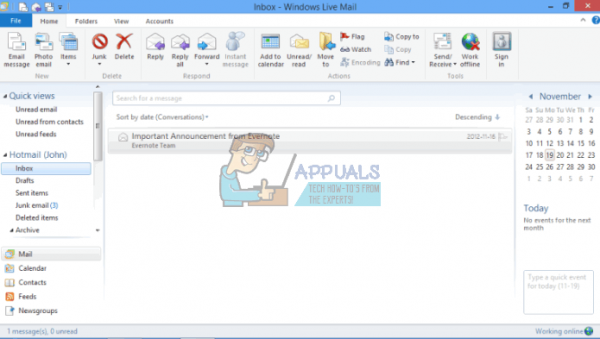
Если это ваш случай, эта статья покажет вам, как восстановить все исходное содержимое электронной почты в вашем приложении.
Метод 1. Удалите повторяющиеся учетные записи электронной почты
Это удалит и предотвратит дублирование электронных писем в вашем приложение. Для каждой созданной учетной записи Почта Windows Live создает папку, в которой сначала указан поставщик услуг Интернета, затем адрес электронной почты, а затем, если оба они дублируются, числовой суффикс, например (1), (2) и т. Д. В каждой папке будут подпапки для входящих, черновиков, отправленных, нежелательной почты и удаленных элементов.
- Возможно, вы захотите создать резервную копию своих писем на случай, если что-то пойдет не так. Затем вы можете восстановить свои электронные письма, если это произойдет.
- Чтобы удалить дубликаты: Откройте Почту Windows Live, просто перейдите к дублированной папке, щелкните правой кнопкой мыши имя папки и выберите «Удалить учетную запись». Подтвердите, что вы хотите удалить учетную запись. Дублированный экземпляр учетной записи будет удален из всех ваших папок..
- Либо откройте WLM> нажмите синюю кнопку в левом верхнем углу> Параметры> Учетные записи электронной почты>, затем, выбирая по одному, щелкните один из дубликатов> нажмите Удалить> повторять, пока все дубликаты не будут удалены. > нажмите “Закрыть”, когда закончите.
Метод 2: Установите правильное системное время
Если системное время неверно, WLM будет загружать одни и те же письма снова и снова, пытаясь синхронизироваться со временем сервера. Чтобы правильно установить дату:
- Нажмите клавишу Windows + R, чтобы открыть запуск.
- Введите timedate.cpl в текстовое поле запуска и нажмите Enter, чтобы открыть окно даты и времени.
- Нажмите «изменить время и дату»
- Выберите дату и время и нажмите ОК.
- Нажмите Применить, затем ОК, чтобы завершить настройку времени и даты.
- Перезагрузите Windows Живая почта. Даты будут синхронизироваться, но если ваши дубликаты все еще появляются, вам может потребоваться повторно добавить свою учетную запись, и WLM снова загрузит письма.
Метод 3: вручную сортируйте электронную почту и удаляйте дубликаты.
Если настройки вашей учетной записи и настройки времени в порядке, попытка восстановить почту с помощью вашего приложения только удвоит или умножит количество писем, которые вы видите в приложении WLM. Нам придется вручную воссоздать наши папки, а затем импортировать эту папку для синхронизации в приложение Windows Live Mail. Все ваши письма хранятся в локальном каталоге Windows Live Mail. Поэтому мы будем работать с этим каталогом, который находится в C: Users AppData Local Microsoft Windows Live Mail . Там вы найдете все папки вашей учетной записи электронной почты, а также другие почтовые папки, которые вы, возможно, создали, и файлы, связанные с почтовой программой. Чтобы восстановить исходную почту:
Шаг 1. Сортировка писем
- Выйдите из Windows Live Mail
- Скопируйте все файлы электронной почты в папку WLM C: Users AppData Local Microsoft Windows Live Mail в отдельное место и упорядочите их в нужные папки.
- Просматривайте свои письма и удаляйте дубликаты. Найдите свои электронные письма и создайте папки в удобной структуре каталогов, которая вам нравится, в отдельном месте.
- Сделайте резервную копию всех файлов в вашей папке WLM.
- Удалить все папки электронной почты из каталога Windows Live Mail.
- Также были удалены все файлы, связанные с программой Windows Live Mail, в основном каталоге (edb.chk, ebd * .txt, edb * .jrs, XML-файлы Mail.pat, oeconfig и RssFeeds, tmp.edb, WindowsLiveMail.txt и главный файл Mail.MSMessageStore).
- Теперь удалите файлы (а не саму папку) в резервной копии new, потому что, если Почта Windows Live не находит исходные файлы, она попадает в резервную копию.
- Почта. Файл MSMessageStore (ваша почтовая база данных) также может быть поврежден в хранилище резервных копий, поэтому у вас по-прежнему будут те же проблемы, когда Почта Windows Live использовала файл резервной копии. Удалите и этот файл.
- Сохраните папки, относящиеся к вашей учетной записи электронной почты, а также очень длинный файл account {} .oeaccount. Они связаны с профилями вашей учетной записи электронной почты, поэтому оставьте их на месте.
Если вы не можете найти почту в своей папке WLM, вы можете использовать Mailcure, загружаемый здесь, для сканирования вашего диска C: за потерянную и удаленную почту. Сохраните почту как файл EML, а затем выполните шаг 2 ниже, чтобы импортировать почту. Если вы обнаружите дубликаты, вернитесь к шагу 1 и посмотрите, как вы можете отсортировать почту.
Шаг 2. Импортируйте отсортированную почту
- Перезапустите Почту Windows Live. Он воссоздает необходимые файлы, связанные с программой Windows Live Mail, которые были удалены.
- В приложении WLM щелкните стрелку раскрывающегося списка значка «Инструменты» (или нажмите Alt + F) и выберите «Импорт сообщений». В появившемся окне выберите «Почта Windows Live» и нажмите «Далее».
- Нажмите кнопку «Обзор» и перейдите в папку «Сообщения», над которой вы работали ранее. Выберите свою папку и нажмите «ОК».
- Выберите «Все папки», затем нажмите кнопку «Далее».
- Нажмите кнопку «Готово» и позвольте своим письмам импортировать. Если вы правильно назвали и разместили свои файлы, вы получите исходное содержимое почты.